Det goda nyheten är att Motorola är ett billigare alternativ till avancerade smartphones och har bra, jämförbara funktioner, vilket gör det till ett populärt val bland mobilanvändare. Och om du vill spara ännu mer, väljer vissa till och med att köpa en begagnad Motorola-telefon. Det enda du bör tänka på är att den, precis som alla begagnade telefoner, kan ha en skärmlåsning eller vara låst till en specifik operatör, men det är bara en liten detalj.
Men oroa dig inte, den här artikeln har flera fantastiska lösningar för dig att låsa upp Motorola mobiltelefon och låsa upp ditt SIM-kort på nolltid!
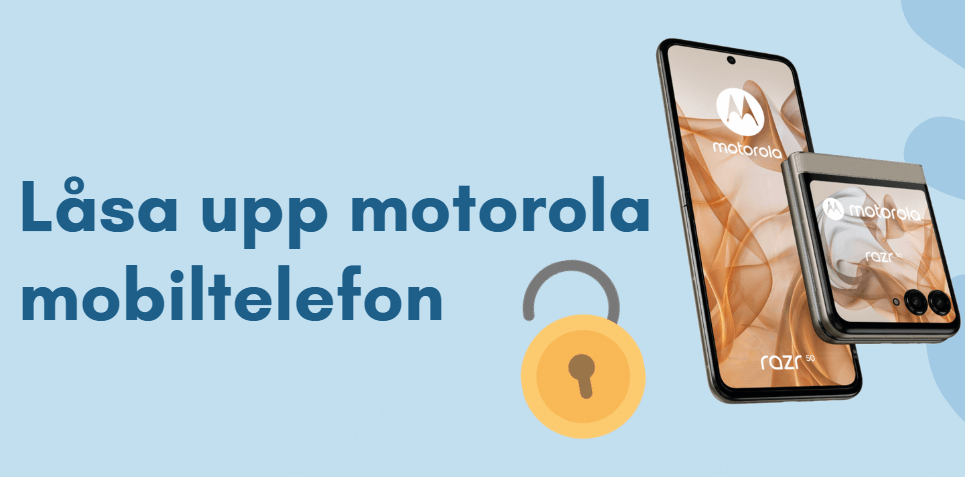
I artikeln:
- Del 1: Hur man låser upp Motorola skärmlås med professionellt verktyg

- Del 2: Hur man låser upp Motorola skärmlås med Google-konto
- Del 3: Hur man låser upp Motorola skärmlås via Android Device Manager
- Del 4: Hur man låser upp Motorola skärmlås med hård återställning
- Del 5: Hur man låser upp Motorola SIM-kort
Hur man låser upp Motorola skärmlås med professionellt verktyg
iMyFone LockWiper (Android) är ett program för datorer som hjälper dig att ta bort skärmlåset på din Motorola-telefon och gör att du kan komma åt den utan problem. Det återställer också alla Motorola-enheter till fabriksinställningarna, så att du kan använda den som ny.
Här är några andra användbara funktioner för iMyFone LockWiper (Android) som säkerligen hjälper dig att lösa ditt problem med din Motorola-enhet:
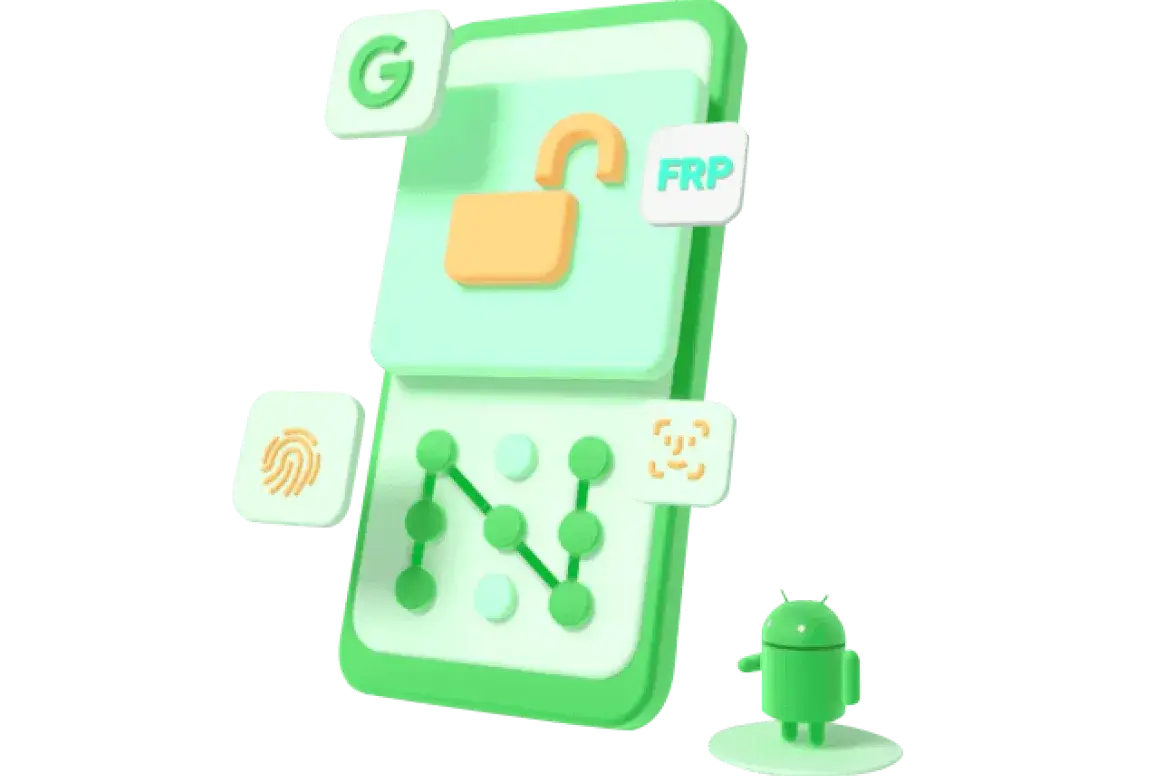
Funktionerna i Lockwiper Android
- Ta bort alla typer av skärmlås på Motorola, inklusive PIN-kod, mönster, fingeravtryck, ansiktsigenkänning och lösenord.
- Lås upp telefonen vid glömt lösenord, trasig skärm eller upprepade felaktiga inmatningar.
- Stöd för Motorola, Samsung, LG, Lenovo, Huawei och fler märken.
- Ta bort Google-konto från telefon om enheten är låst.
- Återställ Samsung utan lösenord på ett enkelt sätt.
- Bypassa Google-konto efter en återställning.
Steg för att låsa upp Motorola skärmlås med iMyFone LockWiper (Android):
Steg 1: Ladda ner och installera LockWiper (Android) på din dator, öppna programmet och välj Ta bort utan att förlora data-läge.
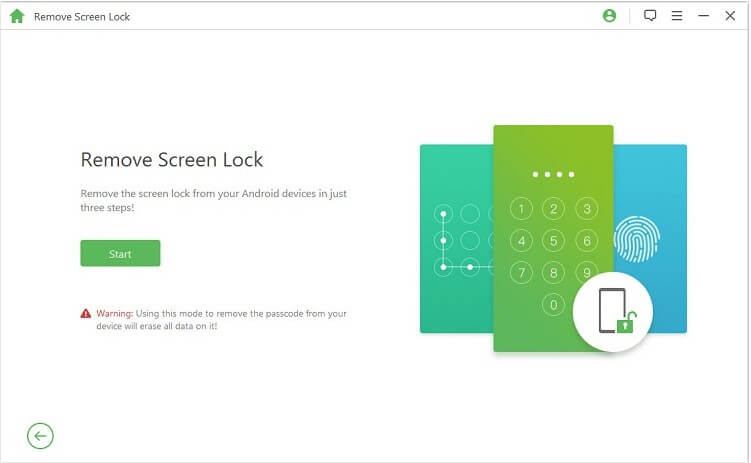
Steg 2: Välj och bekräfta att det är Samsung-märke och modell, klicka sedan på Börja låsa upp-knappen.
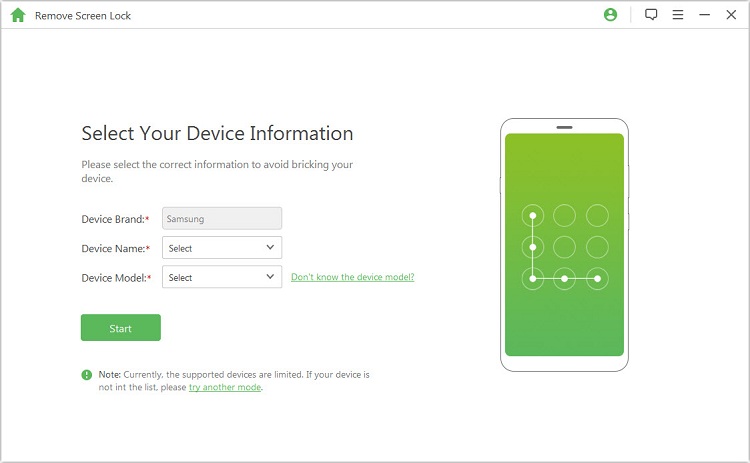
Steg 3: Gränssnittet kommer nu att börja ladda ner enhetsdatapaketet, du behöver bara vänta tills statusfältet är klart.

Steg 4: Följ instruktionerna på telefonen och vänta tills statusfältet är klart.
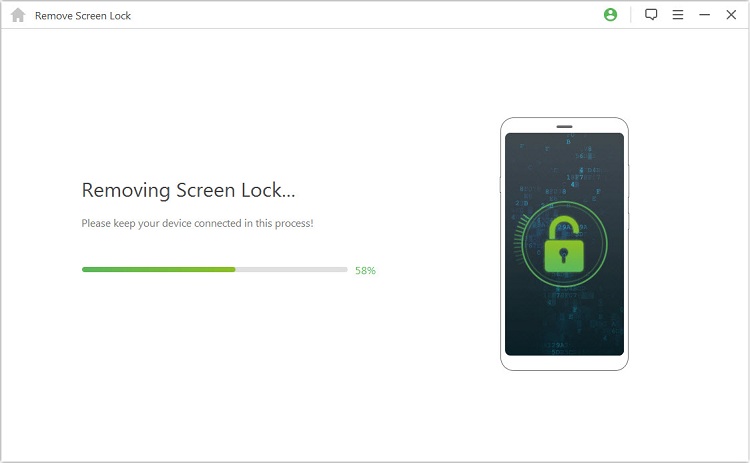
Steg 5: När stegen är klara, starta om telefonen så ser du att problemet med glömd startkod på Samsung-telefonen har lösts.
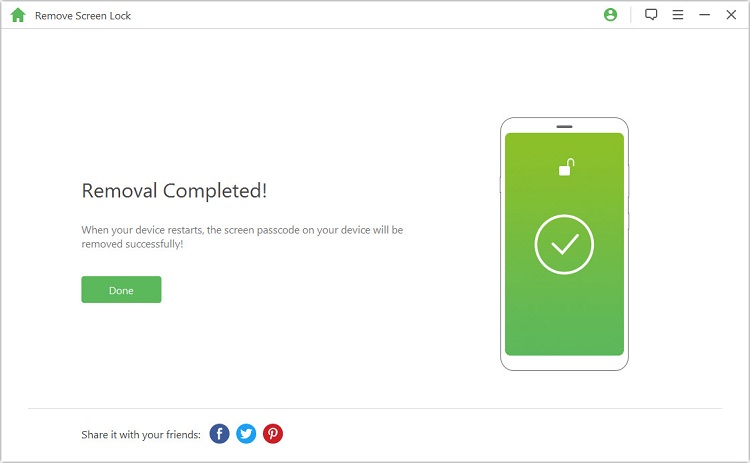
Hur man låser upp Motorola skärmlås med Google-konto
Om du använder mönsterlås på Motorola Android 4.4 eller tidigare version kan du enkelt låsa upp mönsterlåset via Google-konto. Stegen är som följer:
Steg 1. Försök att låsa upp din telefon flera gånger genom att rita fel mönster.
Steg 2. Du kommer att se en notifikation "Glömt mönster?" och klicka på den.
Steg 3. Om enheten är länkad till ditt Google-konto, ange Google-kontouppgifterna (användarnamn och lösenord).
Steg 4. Välj "Återställ skärmlås" för att ta bort skärmlåset.
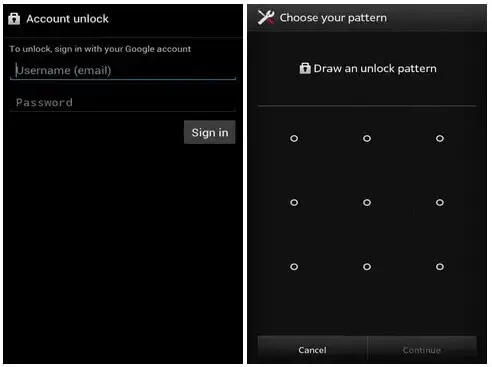
- Denna lösning fungerar inte på Motorola-enheter som kör Android 5.0 och senare versioner.
- Det fungerar inte om du inte kommer ihåg de länkade Google-kontouppgifterna.
Hur man låser upp Motorola skärmlås via Android Device Manager
Med Android Device Manager (ADM) kan du också låsa upp din Motorola-enhet. Men se till att du har säkerhetskopierat alla dina telefondata när du bestämmer dig för att använda ADM. Nedan följer stegen för att låsa upp Moto skärmlås.
Steg 1. Gå till Android Device Manager-webbplatsen på din dator.
Steg 2. Logga in med ditt Google-konto som du använde på din Motorola. Välj "Lock" efter att du har valt din Motorola.
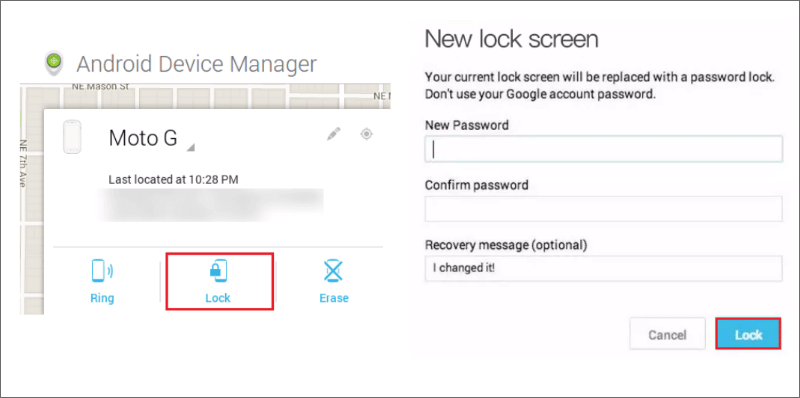
Steg 3. Tryck på "Lock" igen efter att ha angett ett nytt lösenord.
Steg 4. Klicka på "Ring, Lock & Erase", och ange det temporära lösenordet. Din Motorola kommer att låsas upp framgångsrikt.
- All data på din Motorola kommer att raderas och kan inte återställas efter återställning.
- Denna metod fungerar inte om du glömmer ditt Google-kontolösenord.
- Denna metod fungerar endast på vissa specifika modeller av Motorola.
Hur man låser upp Motorola skärmlås med hård återställning
Innan du använder denna metod bör du veta att den kommer att låsa upp ditt Motorola-låsskärm men sluta med att radera all din mobildata, inklusive dina mediefiler, kontakter, appar (bara för att nämna några). Så du måste säkerhetskopiera innan du använder hård återställning. Följ dessa steg nedan:
Steg 1. Tryck på strömknappen för att stänga av Motorola. Håll sedan strömknappen plus volym ned- eller upp-knappen när “Fast Mode” visas på skärmen.
Steg 2. Välj “Recovery Mode” genom att klicka på volymknapparna. Därefter kommer en “Android utropstecken” ikon att visas igen.
Steg 3. Använd volym upp- och ned-knapparna för att navigera tills du når alternativet för “wipe data/factory reset”.
Steg 4. Tryck på strömknappen för att välja “Ja -- radera all användardata”.
Steg 5. Använd volym upp-knappen för att nå ikonen “Reboot system now”. Din Motorola kommer då att återställas.
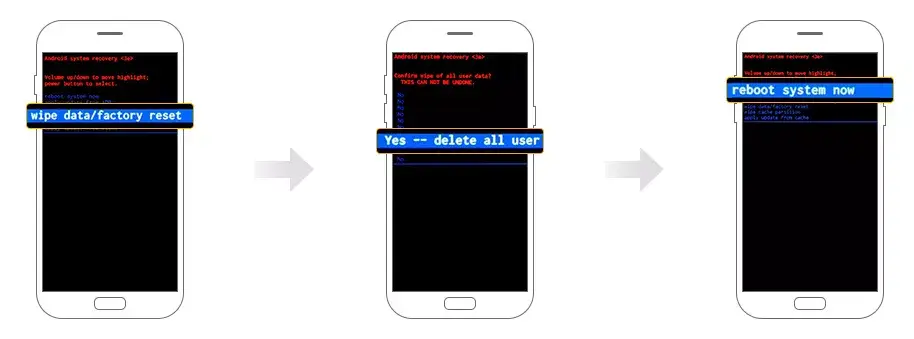
- All din data på Moto-telefonen kommer att raderas och kommer inte att återställas efter återställning.
- Denna metod fungerar endast på vissa specifika modeller av Motorola.
Hur man låser upp Motorola SIM-kort
1Lås upp Motorola SIM-kort med PIN-kod
Om din Motorola-telefon är SIM-låst och du av någon anledning vill låsa upp SIM-kortet så att du kan välja en annan operatör, här är stegen du behöver följa för att låsa upp SIM-kortet med en PIN:
Steg 1. På din Motorola-telefon, välj Menyn eller tryck på Centerknappen.
Steg 2. Bläddra genom menyvalen och välj Inställningar.
Steg 3. Bläddra genom Inställningar-menyn och välj Säkerhet.
Steg 4. Bläddra genom Säkerhet-menyn och välj SIM PIN.
- Om du har matat in din PIN-kod felaktigt tre gånger i rad kommer ditt SIM-kort att inaktiveras och blockeras.
2Lås upp Motorola SIM-kort operatör med IMEI
Du kan också låsa upp SIM-kortet på din Motorola-telefon med IMEI. Följ stegen nedan:
Steg 1. Hitta IMEI-nummeret på din Motorola-telefon. Det är en serie med 16 slumpmässiga siffror som fungerar som det unika tillverkningsnumret för enheten. Det finns 2 sätt att hitta IMEI på din telefon:
- På din Motorola-telefon, slå *#06# och tryck på Ring. Bilden nedan visar hur detta fungerar på iPhone. Det fungerar på samma sätt på Motorola-telefoner.
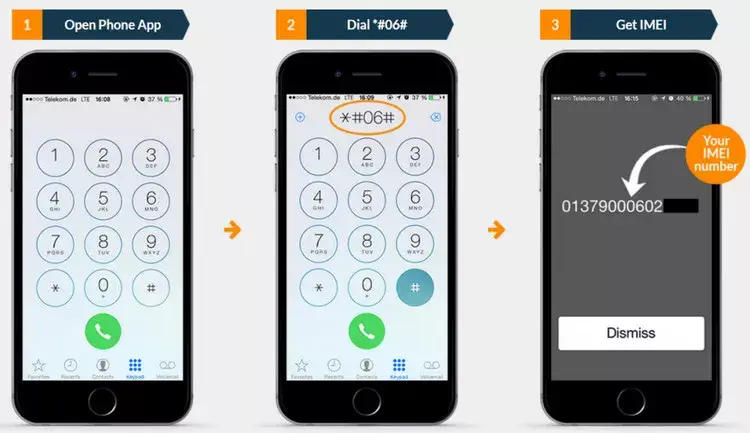
- Gå till Inställningar > System > Om telefonen, och hitta IMEI-numret.
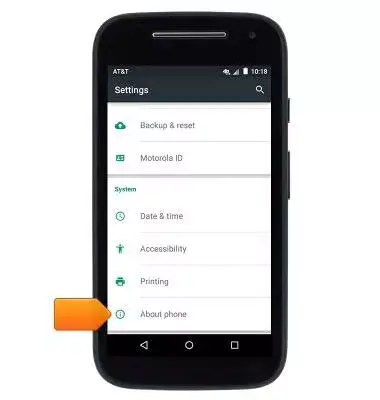
Steg 2. Hämta en upplåsningskod genom att använda en upplåsningsföretagswebbplats, som https://theunlockingcompany.com. Välj din telefonmodell, land, samt operatör från rullgardinsmenyerna. Du måste också ange din telefon IMEI-nummer, kontaktuppgifter och betalningsinformation för att hämta din upplåsningskod.
Steg 3. Skaffa ett nytt SIM-kort för din Motorola-telefon, och sätt i det i enheten. Ta bort det gamla SIM-kortet om du fortfarande har det.
Steg 4. När du har satt in det nya SIM-kortet, slå på din telefon. Tryck och håll ned låsknappen på din enhet och vänta tills skärmen tänds. Ett SIM-upplåsningsfält kommer att visas; ange den upplåsningskod du hämtat och tryck på Upplås.
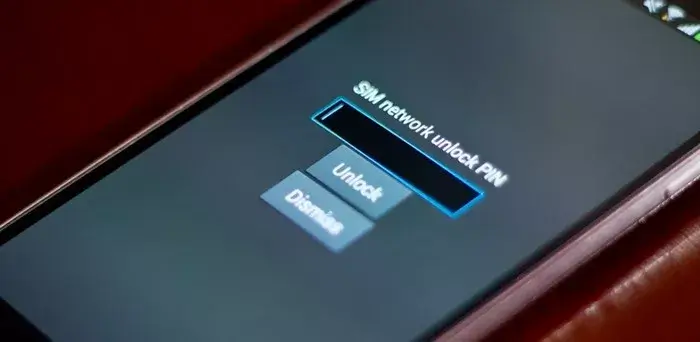
Kom ihåg att du måste betala för att hämta din upplåsningskod om du följer den här metoden. Om du inte vill spendera pengar, välj en annan metod för att låsa upp Motorola SIM-kortet.
3Lås upp Motorola SIM-kort med SIM-upplåsningsprogramvara
En annan metod för att låsa upp SIM-kortet på din Motorola-enhet är att använda SIM-upplåsningsprogramvara.
Olika Android SIM-upplåsningsprogram kan fungera på olika sätt, men målet är detsamma - att låsa upp SIM-kortet och göra det möjligt för dig att använda ett nytt SIM från en annan operatör. Vissa program är designade för att göra en övergripande analys av låsningsprincipen för telefonens SIM-kort för att kunna välja en lämplig upplåsningsmetod.
Några exempel på Android SIM-upplåsningsprogram som du kan titta på inkluderar:
- dr.fone - Android SIM Upplåsning
- Unlock your phone – INSTANT
- Unlock Your Phone Fast & Secure
Att använda något av dessa program kan kräva teknisk kunskap och/eller betalning innan du kan använda dem. Var säker på att välja rätt metod som passar dig.
Slutsats
Om du vill låsa upp Motorola mobiltelefon, följ någon av stegen ovan och välj det tillvägagångssätt som passar dig bäst. För ett enkelt, snabbt och bekvämt sätt att kringgå Motorola skärmlås, se till att ladda ner en provversion av iMyFone LockWiper (Android) för att lösa ditt problem på nolltid!
